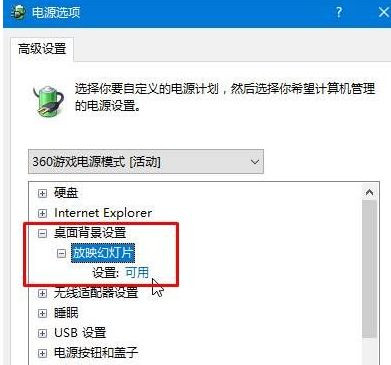有Win10的小伙伴对锁屏界面设置幻灯片之后,发现锁屏幻灯片没有自动放映,这是怎么回事?针对这个问题,小编来给大家分享一下锁屏界面幻灯片无效的解决办法。 方法一: 1、在桌
有Win10的小伙伴对锁屏界面设置幻灯片之后,发现锁屏幻灯片没有自动放映,这是怎么回事?针对这个问题,小编来给大家分享一下锁屏界面幻灯片无效的解决办法。
方法一:
1、在桌面单击右键,点击“个性化”;
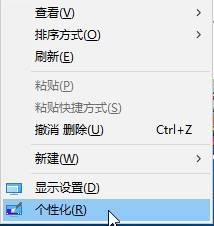
2、在左侧点击“锁屏界面”;
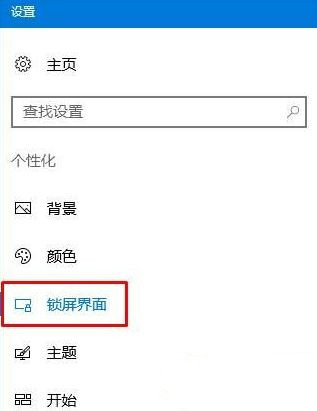
3、在左侧最底部将“再登陆屏幕上显示锁屏界面背景图片”的开关打开。
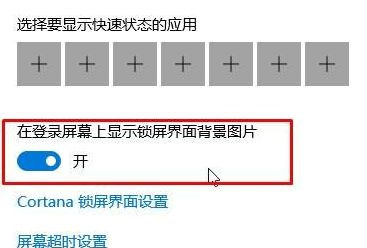
方法二:
1、在开始菜单上单击右键,点击“系统”;
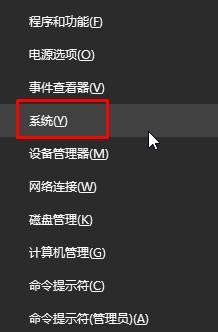
2、点击【高级系统设置】;
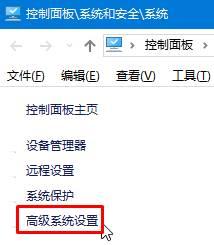
3、切换到“高级”选卡,点击性能下的“设置”;
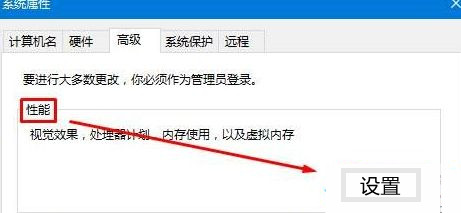
4、在“视觉效果”界面下勾选“窗口内的动画控件和元素”,点击应用并确定。
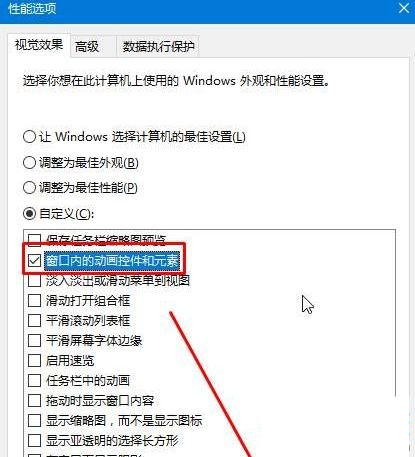
方法三:
1、在开始菜单上单击鼠标右键,点击“电源选项”;
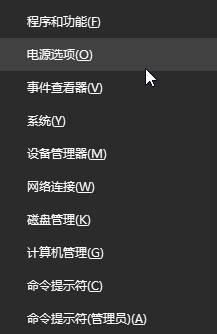
2、在右侧点击在使用的电源计划后面的“更改计划设置”;
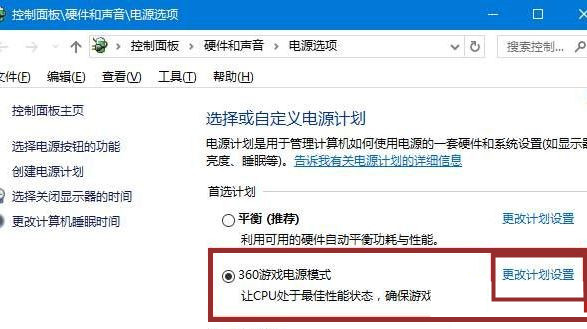
3、点击“更改高级电源设置”;
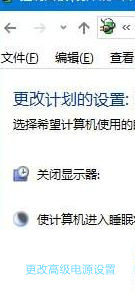
4、 展开“桌面背景设置”—“放映幻灯片”,将“设置”设为启用,点击应用并确定。